安装Win7系统的虚拟机步骤:选择合适的虚拟机软件、下载Win7系统镜像文件、创建新的虚拟机、配置虚拟机硬件、安装Win7系统。 其中,选择合适的虚拟机软件是最关键的一步,因为不同的软件提供了不同的功能和用户体验,推荐使用VMware Workstation或Oracle VM VirtualBox。下面将详细介绍如何安装Win7系统的虚拟机。
一、选择合适的虚拟机软件
1. VMware Workstation
VMware Workstation是专业的虚拟化软件,提供了丰富的功能和强大的性能。它支持多种操作系统,可以创建多个虚拟机并进行管理。其界面友好,适合初学者和专业人士使用。
安装步骤:
从VMware官方网站下载VMware Workstation的安装包。
双击安装包,按照提示进行安装。
完成安装后,启动VMware Workstation。
2. Oracle VM VirtualBox
Oracle VM VirtualBox是开源的虚拟化软件,免费提供给用户使用。它同样支持多种操作系统,并且具有良好的兼容性和扩展性。
安装步骤:
从Oracle官方网站下载Oracle VM VirtualBox的安装包。
双击安装包,按照提示进行安装。
完成安装后,启动Oracle VM VirtualBox。
二、下载Win7系统镜像文件
要安装Win7系统,需要Win7的ISO镜像文件。可以从微软官方网站或其他可信来源下载。确保下载的镜像文件是完整且未损坏的。
注意事项:
确认下载的ISO文件版本与所需版本一致(如家庭版、专业版等)。
检查文件的MD5或SHA1校验和,以确保文件完整性。
三、创建新的虚拟机
1. 在VMware Workstation中创建虚拟机
打开VMware Workstation,点击“创建新的虚拟机”。
选择“典型(推荐)”或“自定义”,然后点击“下一步”。
选择“安装程序光盘镜像文件(iso)”,然后点击“浏览”找到下载的Win7 ISO文件。
选择操作系统版本为“Microsoft Windows”及版本为“Windows 7”,然后点击“下一步”。
输入虚拟机名称和存储位置,然后点击“下一步”。
设置磁盘大小和存储方式,建议至少20GB,然后点击“下一步”。
点击“完成”,虚拟机就创建好了。
2. 在Oracle VM VirtualBox中创建虚拟机
打开VirtualBox,点击“新建”。
输入虚拟机名称,选择类型为“Microsoft Windows”,版本为“Windows 7”,然后点击“下一步”。
分配内存大小,建议至少2GB,然后点击“下一步”。
选择“创建虚拟硬盘”,然后点击“创建”。
选择虚拟硬盘文件类型,建议选择“VDI(VirtualBox Disk Image)”,然后点击“下一步”。
选择存储方式,建议选择“动态分配”,然后点击“下一步”。
设置虚拟硬盘文件大小,建议至少20GB,然后点击“创建”。
返回VirtualBox主界面,选择刚创建的虚拟机,点击“设置”。
在“存储”选项中,点击“空”光驱图标,选择“选择虚拟光盘文件”,找到下载的Win7 ISO文件。
四、配置虚拟机硬件
1. 配置VMware Workstation中的虚拟机硬件
在VMware Workstation中,右键点击刚创建的虚拟机,选择“设置”。
根据需求调整硬件配置,如内存大小、处理器核心数等。
在“CD/DVD(SATA)”选项中,确保已选择Win7 ISO文件。
在“网络适配器”选项中,选择“桥接模式”或“NAT模式”。
根据需求添加其他硬件,如USB控制器、声卡等。
2. 配置Oracle VM VirtualBox中的虚拟机硬件
在VirtualBox主界面,选择刚创建的虚拟机,点击“设置”。
在“系统”选项中,调整内存大小、处理器核心数等。
在“存储”选项中,确保已选择Win7 ISO文件。
在“网络”选项中,选择“桥接网络”或“NAT网络”。
根据需求添加其他硬件,如USB控制器、声卡等。
五、安装Win7系统
1. 在VMware Workstation中安装Win7系统
启动虚拟机,进入Win7安装界面。
选择安装语言、时间和货币格式、键盘或输入法,点击“下一步”。
点击“现在安装”。
输入产品密钥,点击“下一步”。
选择“自定义(高级)”安装。
选择要安装的磁盘,点击“下一步”。
等待安装程序复制文件、展开文件、安装功能、安装更新。
安装完成后,系统会自动重启。
按照提示设置用户名、计算机名、密码等。
完成设置后,进入Win7桌面。
2. 在Oracle VM VirtualBox中安装Win7系统
启动虚拟机,进入Win7安装界面。
选择安装语言、时间和货币格式、键盘或输入法,点击“下一步”。
点击“现在安装”。
输入产品密钥,点击“下一步”。
选择“自定义(高级)”安装。
选择要安装的磁盘,点击“下一步”。
等待安装程序复制文件、展开文件、安装功能、安装更新。
安装完成后,系统会自动重启。
按照提示设置用户名、计算机名、密码等。
完成设置后,进入Win7桌面。
六、优化和管理虚拟机
1. 优化虚拟机性能
增加内存和处理器核心数:在虚拟机设置中,根据实际需求调整内存大小和处理器核心数。
安装VMware Tools或VirtualBox Guest Additions:这两个工具可以提高虚拟机的性能和用户体验,包括分辨率调整、鼠标无缝切换、共享文件夹等功能。
调整磁盘性能:选择合适的磁盘类型和存储方式,如SSD或动态分配磁盘,可以提高磁盘读写速度。
2. 管理虚拟机
创建快照:在进行重大更改或安装软件前,创建快照可以方便地恢复到之前的状态。
备份虚拟机:定期备份虚拟机文件,以防止数据丢失。
更新系统和软件:保持操作系统和虚拟机软件的最新版本,以获得最新的功能和安全补丁。
3. 使用项目管理系统
对于团队协作和项目管理,可以使用研发项目管理系统PingCode和通用项目协作软件Worktile。这些工具可以帮助管理项目进度、任务分配、团队沟通等,提高工作效率。
PingCode:专注于研发项目管理,提供需求管理、缺陷管理、版本管理等功能,适合软件开发团队使用。
Worktile:通用项目协作软件,提供任务管理、时间管理、文件共享、团队沟通等功能,适合各类团队和项目使用。
七、总结
安装Win7系统的虚拟机并不复杂,只需按照步骤进行即可。选择合适的虚拟机软件、下载Win7系统镜像文件、创建新的虚拟机、配置虚拟机硬件、安装Win7系统,并进行优化和管理。通过使用研发项目管理系统PingCode和通用项目协作软件Worktile,可以更好地管理和协作项目,提高工作效率。
相关问答FAQs:
1. 什么是虚拟机?虚拟机是一种通过软件模拟硬件环境的技术,可以在一台计算机上同时运行多个操作系统。
2. 我需要什么软件来安装win7系统的虚拟机?您可以使用虚拟化软件,如VMware Workstation、VirtualBox或Parallels Desktop等来安装win7系统的虚拟机。
3. 如何安装win7系统的虚拟机?
首先,下载并安装您选择的虚拟化软件。
其次,准备win7系统的安装镜像文件(ISO文件)。
然后,打开虚拟化软件,点击新建虚拟机,并按照向导的指示进行操作。
接下来,选择操作系统类型为Windows,并选择相应的版本(如Windows 7)。
在虚拟机配置中,可以设置虚拟机的内存、硬盘空间和其他选项。
完成虚拟机的配置后,选择安装操作系统,将win7系统的安装镜像文件加载到虚拟光驱中。
最后,按照安装向导的指示,完成win7系统的安装过程。
注意:安装过程中可能需要输入win7系统的序列号和其他设置,根据提示进行操作即可。
原创文章,作者:Edit2,如若转载,请注明出处:https://docs.pingcode.com/baike/3242628